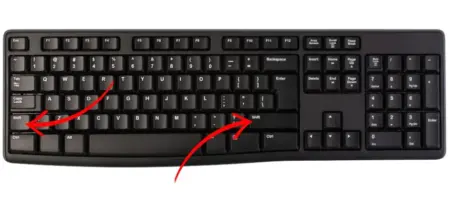Una vez que hayas elegido tus componentes, es momento de comenzar a ensamblarlos. Aunque muchas personas piensan que “montar un PC suena difícil”, en realidad es muy sencillo y solo se necesita un destornillador de estrella (Phillips). Es muy importante conocer los pasos correctos y las medidas de seguridad, especialmente porque estamos trabajando con piezas costosas.
Esta guía te ayudará a construir tu PC de forma segura, guiándote paso a paso desde el desempaquetado de las piezas hasta ejecutar el primer programa. Puedes sentirte seguro armando tu equipo, ya que también hablaremos sobre problemas comunes y cómo solucionarlos.
Guía Paso a Paso para el Ensamblaje del PC
Ahora que todo está listo, comencemos con el proceso de armado. Seguiremos tutoriales en video detallados y empezaremos por preparar nuestro espacio de trabajo. Luego, desempaquetaremos las piezas en un orden lógico.
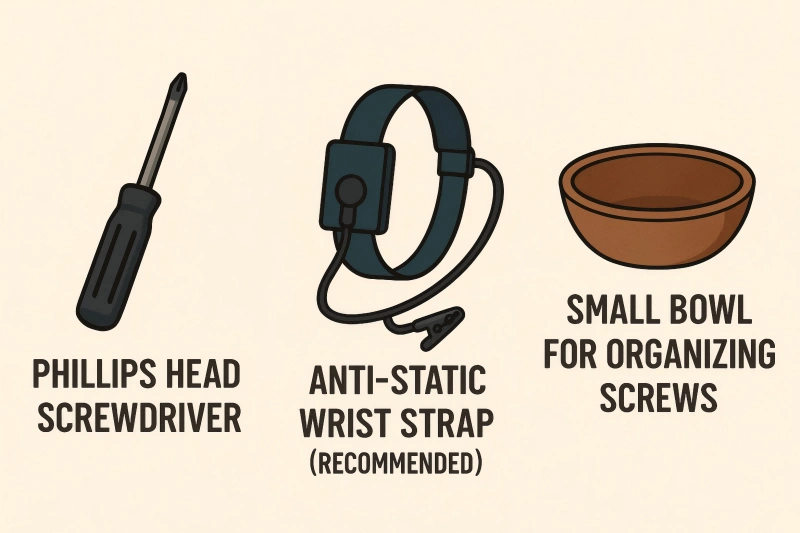
Preparación Antes del Ensamblaje
Herramientas necesarias: Destornillador de estrella (Phillips), pulsera antiestática (recomendada), recipiente pequeño para organizar tornillos.
Entorno de trabajo: Usa un escritorio amplio y con buena iluminación. Evita las zonas alfombradas, ya que generan electricidad estática. Toca una superficie metálica antes de comenzar para descargar cualquier acumulación de estática.
Revisión de componentes: Compara tu lista de compras para asegurarte de que no falte nada, y no olvides sacar todos los accesorios incluidos.
Paso 1: Preparación de la Placa Base (Motherboard)
Instalación del CPU: Saca la placa base de su bolsa antiestática y localiza el socket del procesador. Levanta la palanca del socket antes de instalar un chip Intel. Si vas a instalar un procesador AMD, ten mucho cuidado de no doblar los pines. Las marcas en las esquinas te indicarán la orientación correcta. Consulta el manual de la placa base si tienes dudas.
Instalación de la Memoria RAM: Para kits de doble canal (dual-channel), coloca los módulos en las ranuras 1 y 3 (o 2 y 4). Si los pones juntos, como en 1 y 2, perderás el beneficio del doble canal. Presiona con firmeza hasta escuchar el “clic” que indica que están bien colocados.
Disipador del CPU: Aplica la cantidad adecuada de pasta térmica y coloca el disipador sobre el procesador. Aprieta los tornillos en forma diagonal y en pasos pequeños para repartir la presión uniformemente. Luego, conecta el cable de alimentación del ventilador al conector CPU_FAN de la placa base.
Paso 2: Instalación en la Caja (Case)
Fuente de Alimentación (PSU): Si tu caja tiene rejilla de ventilación en la parte inferior, monta la fuente de alimentación con el ventilador hacia abajo. Fíjala con los tornillos que vienen incluidos.
Placa Base: Primero coloca la placa de E/S (I/O shield) en su sitio, luego introduce la placa base en la caja. Alinea los separadores (standoffs) con los agujeros y atornilla con los tornillos suministrados.
Almacenamiento: Monta los SSD en bahías de 2.5 pulgadas y los discos duros (HDD) en bahías de 3.5 pulgadas. Los SSD M.2 van directamente en las ranuras dedicadas de la placa base y se fijan con tornillos pequeños.
Paso 3: Cableado
Conexiones de Energía: Conecta el cable de alimentación principal de 24 pines y el cable de alimentación del procesador de 8 pines (4+4) a la placa base.
Tarjeta Gráfica: Instálala en la ranura PCIe x16 y asegúrala con tornillos en el soporte. En modelos de alto rendimiento, también deberás conectar dos cables de alimentación adicionales (6+2 pines).
Conexiones de Almacenamiento: Para conectar los discos a la placa base, utiliza cables SATA. Para alimentarlos, usa cables de energía SATA. Los SSD M.2 no necesitan cable de alimentación. Si tienes varias unidades, puedes conectar solo el disco principal al inicio para facilitar la instalación del sistema operativo. Luego puedes añadir el resto.
Panel Frontal: Conecta el botón de encendido, los LEDs, puertos USB y otros conectores del panel frontal a los pines correspondientes de la placa base. Consulta el manual para conocer la disposición exacta.
Primer Encendido
Asegúrate de que todos los cables estén bien conectados y usa bridas (zip ties) para organizar los cables sobrantes y mejorar el flujo de aire. Conecta el teclado, ratón y monitor. Si tienes tarjeta gráfica, conecta el cable del monitor a esta y no a la placa base.
Presiona el botón de encendido en el frontal del equipo. Los ventiladores deberían girar y los LEDs encenderse. Una vez que el sistema arranque, entra a la BIOS/UEFI para verificar que el procesador, la memoria y el almacenamiento han sido reconocidos. Solo entonces deberías instalar el sistema operativo.
No te preocupes si no arranca a la primera. La mayoría de los problemas suelen deberse a errores simples, como olvidar conectar un cable o no insertar bien la memoria.
Errores Comunes y Soluciones Durante el Ensamblaje
Aproximadamente el 99 % de los problemas al montar un PC provienen de simples descuidos, no de falta de habilidad. Respira hondo y revisa estos puntos uno por uno:
1. No hay energía (No enciende)
Asegúrate de que el interruptor trasero de la fuente de alimentación esté en la posición “I”, que el cable de corriente esté bien conectado al enchufe y que los conectores de 24 pines y de 8 pines (alimentación de la CPU) estén completamente insertados en la placa base. Consulta el manual de la placa para verificar el cableado correcto del botón de encendido en el panel frontal. Si aún no enciende, inténtalo de nuevo.
2. Se enciende pero no hay imagen
Este es el problema que más preocupa a los principiantes, pero también uno de los más fáciles de resolver. Asegúrate de que el cable del monitor esté conectado a la tarjeta gráfica y no a la placa base. También prueba a volver a colocar los módulos de RAM hasta que encajen firmemente. Verifica que la tarjeta gráfica esté bien colocada en la ranura PCIe y que sus cables de alimentación estén conectados.
3. Componentes no detectados
Para SSDs y discos duros, asegúrate de que los cables de datos y de energía SATA estén bien conectados. Para SSDs M.2, revisa que el tornillo de fijación esté correctamente puesto. Si la memoria no muestra la cantidad adecuada, asegúrate de que los módulos dual-channel estén instalados en ranuras del mismo color (1 y 3 o 2 y 4).
4. Ruidos o olores extraños
Apaga el equipo de inmediato. Olores a quemado o ruidos como rechinidos, zumbidos o roces metálicos pueden indicar un problema con el cableado o interferencia con los ventiladores. Asegúrate de que ningún cable esté tocando los ventiladores, que las conexiones de energía estén correctas y que todos los componentes estén bien posicionados.
5. Proceso de diagnóstico eficiente
Si hay problemas, intenta arrancar el sistema con solo un módulo de RAM y sin tarjeta gráfica. Luego, vuelve a conectar todos los cables de energía e instala nuevamente la memoria y la tarjeta gráfica en ese orden para una mejor detección del fallo.
6. Cuándo acudir a un profesional
Si los mismos errores se repiten, si los componentes huelen a quemado, si la placa base muestra luces rojas constantemente o si las soluciones anteriores no funcionan, no intentes repararlo por tu cuenta. Mejor consulta con una tienda especializada o el servicio técnico.
El objetivo es construir un PC que funcione de forma segura. Los pequeños errores son parte del proceso de aprendizaje. Resuélvelos uno a uno y al final lograrás tener la máquina de tus sueños.
Conclusión
¡Enhorabuena por montar tu PC! Lo que al principio parecía un complicado trabajo de cables resulta ser bastante manejable si se aborda con método. Los problemas suelen deberse a pequeños descuidos que pueden resolverse con una revisión cuidadosa y tranquila. La satisfacción de ver tu PC arrancar con éxito es única y gratificante para quienes lo ensamblan por su cuenta. Además, los conocimientos adquiridos te serán muy útiles para futuras actualizaciones y tareas de mantenimiento.
Si te resulta demasiado engorroso o intimidante montar un ordenador, los mini PC ya ensamblados son una excelente alternativa. Estas compactas máquinas ofrecen numerosas ventajas: están listos para usar nada más sacarlos de la caja, eliminando por completo las preocupaciones del montaje. Los mini PC son increíblemente eficientes en cuanto al espacio, lo que los hace perfectos para escritorios pequeños o configuraciones minimalistas. Además, suelen consumir mucha menos energía que los ordenadores de sobremesa tradicionales, lo que se traduce en facturas de electricidad más bajas y un funcionamiento más silencioso gracias a sus sistemas de refrigeración eficientes.
A pesar de su tamaño reducido, los mini PC modernos pueden ofrecer un rendimiento sorprendente, adecuado para tareas cotidianas, trabajo de oficina, consumo multimedia e incluso juegos ligeros. Además, su portabilidad los convierte en la opción ideal para quienes necesitan mover su equipo con frecuencia, y muchos modelos ofrecen una excelente relación calidad-precio si se tiene en cuenta el tiempo y los posibles problemas que implica montar un sistema desde cero.

Geekom
GEEKOM establece su sede de I&D en Taiwán y varias sucursales en muchos países del mundo. Los miembros principales de nuestro equipo son la columna vertebral técnica que ha trabajado para Inventec, Quanta y otras empresas reconocidas. Tenemos sólidas capacidades para la I&D y la innovación. Nos esforzamos constantemente por la excelencia en el campo de los productos tecnológicos.